Если ты в замешательстве, почему ты не знаешь, как использовать обратный тап на Samsung телефонах Galaxy, то все в порядке. На самом деле это не стандартная функция, но это та функция, которую легко загрузить через Samsung приложение и настроить по своему вкусу.
Жесты обратного тапа уже были на других телефонах, таких как iPhone, а также на Google Pixel уже некоторое время, но Samsung’s только что сам включился в эту игру с помощью своего приложения Good Lock. Оно работает аналогично тому, которое предлагает iOS, позволяя тебе установить две разные команды в зависимости от того, двойное или тройное нажатие на заднюю часть лучшего Samsung телефона.
Следуй нашим инструкциям ниже, и вскоре ты в кратчайшие сроки настроишь функции двойного и тройного касания на своем Galaxy.
Тебе нужно Samsung телефон под управлением One UI 5, фирменной версии Android 13. В настоящее время она доступна только на всех моделях Galaxy S22 (например, Galaxy S22 Ultra, который я использовал для скриншотов ниже).
Также она может быть доступна на моделях серии Galaxy S21, Galaxy S20, Galaxy Note 20 серии, моделях Galaxy A53, A33 и A73 в зависимости от твоего местоположения и/или мобильного провайдера. Samsung в ближайшие месяцы One UI 5 будет распространяться на большее количество телефонов, так что проверь этот how-to, если ты пока не можешь включить обратный тап.
Тебе также понадобится Good Lock, приложение из Galaxy Store. Возможно, оно у тебя уже установлено, но если нет, то мы начнем наши шаги с установки этого приложения на твой телефон.
1. Установите хороший замок от Galaxy Store приложение. Это. Samsung-сделанное приложение, в котором есть множество дополнительных программных функций, которые ты можешь включать и отключать как отдельные модули. Стоит взглянуть на него поглубже, если ты заинтересован в том, чтобы добавить больше возможностей в свой Galaxy.
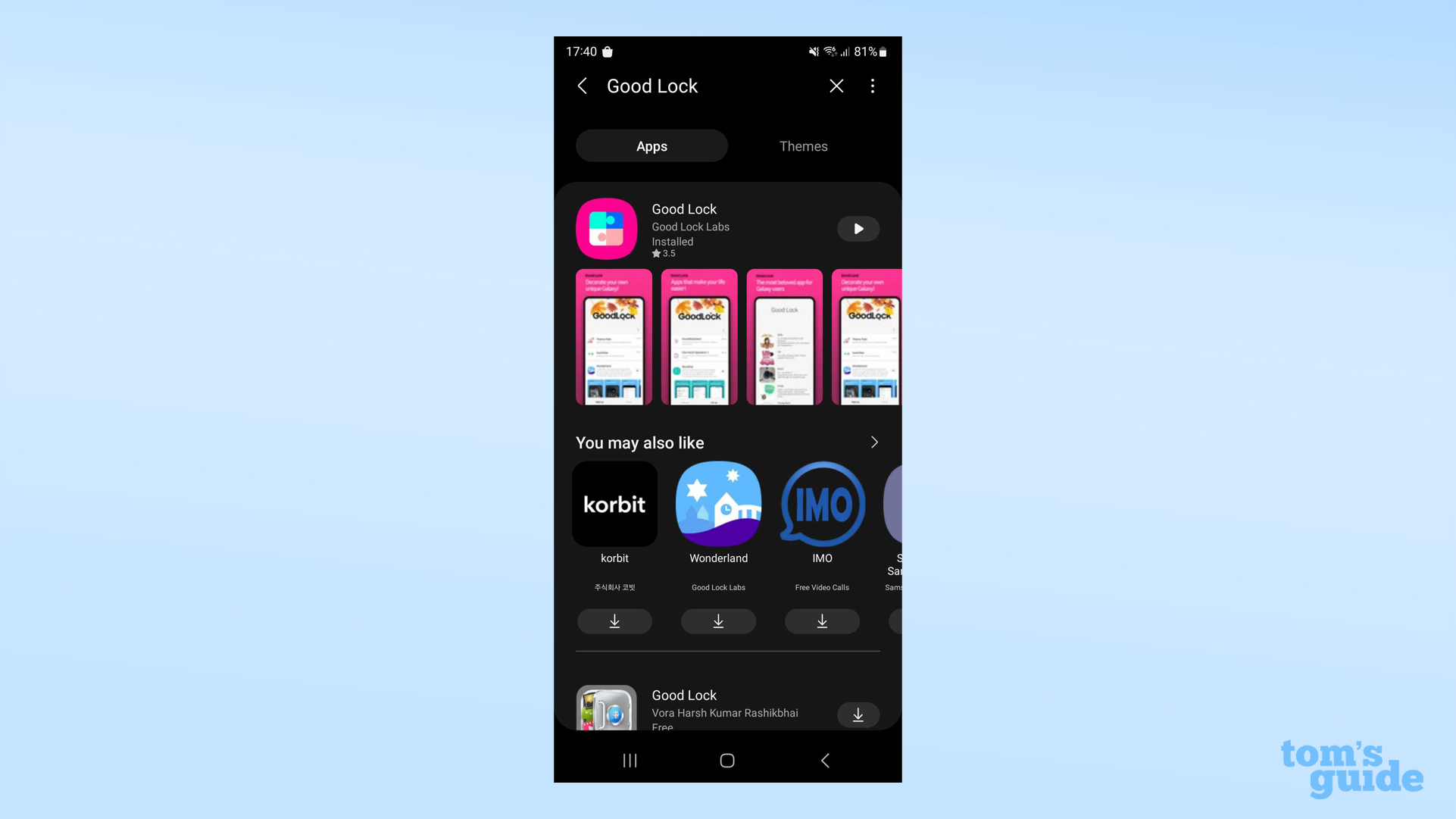
2. Открой Good Lock после того, как он будет установлен, и выбери Жизнь вверх заголовок снизу. Затем прокрути страницу вниз, чтобы найти RegiStar модуль, нажмите кнопку загрузки , расположенную справа.
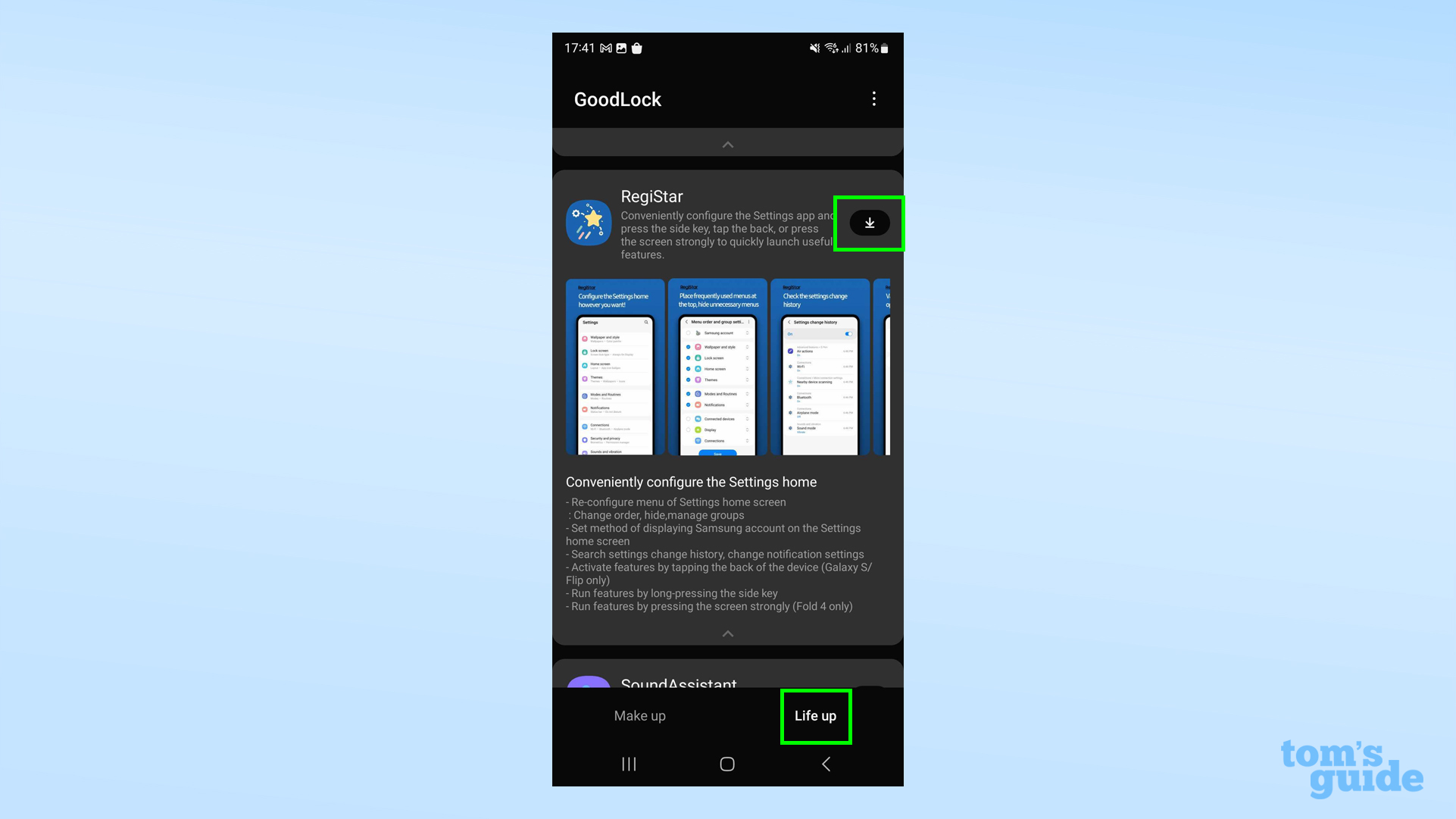
3. Нажмите синюю кнопку “Установить , чтобы установить его на свой телефон. Дай ему несколько секунд на загрузку.

4. Теперь RegiStar установлен, откройте его с экрана Good Lock, на котором ты его нашел. Ты увидишь это меню, в котором тебе теперь нужно нажать кнопку , действие Back-Tap.

5. Теперь пришло время настроить обратный кран! Первое, включи его с помощью тумблера в верхней части.

6. Далее, коснись Двойное касание или Triple Tap , чтобы задать одну из предустановленных команд.

7. Выбери любую из команд из этого списка, которые, по твоему мнению, могут быть полезны. Например, я установил двойной тап, чтобы открыть интерфейс недавних приложений для удобного переключения между задачами.

8. Прежде чем покинуть это меню, реши, хочешь ли ты включить уведомление об обнаружении событий.

Это отображает небольшое всплывающее окно в нижней центральной части твоего дисплея (крупный план ниже), когда ты используешь обратный тап, что помогает напомнить тебе, что функция активна, если ты случайно сделаешь двойной или тройной тап, и телефон начнет делать что-то неожиданное.

9. Теперь ты можешь сам опробовать эту функцию. Как ты можешь видеть в GIF ниже, двойным нажатием на заднюю панель телефона я могу открывать и закрывать экран недавних приложений, не касаясь экрана. Конечно, ты можешь получить другой эффект в зависимости от того, какую функцию ты выбрал в шаге 5.

Твой телефон Android скрывает ещё много секретных функций, и мы можем помочь тебе найти их. Мы покажем тебе, как записать звонок на Android, чтобы прослушать его позже, как отключить отслеживание местоположения на Android, чтобы остановить слишком знакомые приложения на их пути, и как блокировать спам на Android, чтобы сохранить твой почтовый ящик в порядке. Также узнай, как настроить точку доступа Wi-Fi на Android, чтобы поделиться своим интернет-соединением с другим устройством.
Возможно, ты также беспокоишься о том, что после опробования всех этих функций у тебя закончится заряд. Не волнуйся, ведь мы можем объяснить, как показать процент заряда батареи на телефонах Android, чтобы ты всегда знал, сколько энергии у тебя осталось, и как проверить состояние батареи Android, чтобы посмотреть, как держится батарея твоего телефона с тех пор, как ты начал им пользоваться.

